Vytvoření sestavy
Sestavy jsou v Accessu určeny pro tiskové výstupy. Navržená struktura s grafickými prvky je naplněna daty z tabulek nebo z dotazů a vytiskne se na papír o daných vlastnostech, podobně jako dokumenty ve Wordu. Rozdíl mezi sestavami a formuláři je hlavně v tom, že sestavy neslouží pro úpravu dat, nelze skrze ně tedy provádět změny, mazání nebo vkládání záznamů. Sestavy naopak umí pár vychytávek, které se využívají pouze při tisknutí. Jak sestavy, tak formuláře vycházejí z dat, umí zobrazit podmíněné formátování a ovládací prvky, grafy, obrázky atd. Navíc je možné formulář se sestavou propojit tlačítkem a vytvořit tak další prvek v interaktivní databázové aplikaci, např. vytištění připravené šablony faktury s aktuálními daty z tabulky. Podle návodů v přechozích článcích už jste mohli zkusit vytvořit vlastní databázi, tabulku, dotaz a formulář.
Průvodce sestavou
Na kartě Vytvoření aktivujeme tlačítko Průvodce sestavou.
Postupně procházíme kroky formuláře dle obrázků níže.
- Nejprve volíme zdroj dat, z nichž bude sestava vytvořena. Může to být tabulka či dotaz, nebo více propojených tabulek. Šipkami v prostřední části přenášíme sloupce, které chceme v sestavě vidět, do pravé části.
- V druhém kroku lze zvolit údaj, který se v datech opakuje a který chceme uspořádat do skupin, např. stát, kategorie apod.
- Dále lze nastavit pole, podle něhož budou záznamy abecedně seřazeny v dané skupině.
- Pokud je v datech číselný sloupce, nabídce pro skupiny vytvořit mezivýsledky – souhrny.
- Možnosti souhrnu zobrazí dostupná číselná pole a uživatel nastaví, kterou funkci chce z dat spočítat. Výsledky lze spočítat pro každou skupinu (podrobně) i dohromady v celé sestavě (souhrnně).
- Následuje základní grafické rozložení prvků sestavy a orientace papíru.
- Nakonec volíme jméno sestavy. Obvykle ke jménům dáváme předponu dle typu objektu, v tomto případě „rpt“ z anglického slova report (sestava). Příklad pojmenování může být rptCesty nebo rpt_Cesty.
Po dokončení průvodce je ještě vhodné sestavu upravit graficky v Návrhovém zobrazení a doladit umístění a velikosti prvků.
Typy zobrazení sestavy
Sestava má čtyři typy zobrazení, které můžeme přepínat na kartě Domů > Zobrazení.
- Návrhové zobrazení … umožňuje navrhnout / upravit prvky sestavy a jejich atributy, nevidíme náhled záznamů.
- Zobrazení rozložení … umožňuje některé úpravy vzhledu a zároveň vidíme náhled záznamů.
- Zobrazení sestavy … neumožnuje změny vzhledu, vidíme nekonečný seznam záznamů.
- Náhled … výsledkový režim, který ukazuje okraje stránek a záznamy, neumožňuje změnit návrh.
Nejdůležitější jsou zobrazení Návrhové a Náhled.
Poznámka: Cvičnou databázi Elatius vytvořenou IT Lektorem si můžete zdarma stáhnout ZDE.
Pokud se chcete naučit využívat celý Access, můžete využít možnost výuky. Staňte se fanoušky na Facebooku a doporučte tyto stránky vašim známým, návod se jim může také hodit.

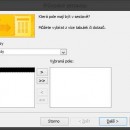
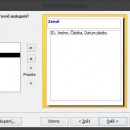
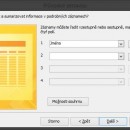
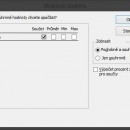
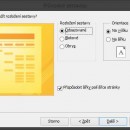
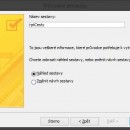

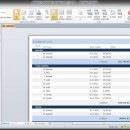
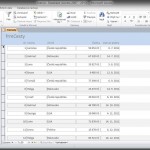
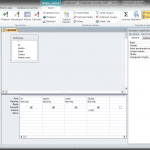
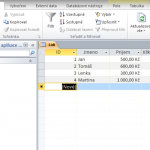
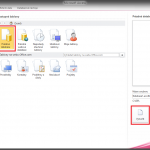

Zanechat komentář